
Trouver une télécommande de remplacement pour votre téléviseur Thomson peut être difficile, surtout si les petits enfants les endommagent souvent. Au lieu d’acheter une nouvelle télécommande, vous pouvez utiliser des applications de télécommande pour contrôler les fonctions de votre téléviseur Thomson sans aucun frais. Étant donné que les téléviseurs Thomson fonctionnent sur différentes plates-formes, les applications de télécommande que vous pouvez utiliser dépendent du modèle spécifique. Ce guide décrit les étapes simples pour installer et utiliser les applications de télécommande conçues pour les téléviseurs Thomson.
Gérez votre Thomson Fire TV avec l’application Amazon Fire TV
Tout d’abord, assurez-vous que votre téléviseur Thomson est connecté au Wi-Fi. Connectez également votre smartphone au même réseau Wi-Fi, afin que l’application puisse communiquer efficacement avec votre téléviseur Thomson Fire.
1. Ouvrez l’App Store de votre smartphone et téléchargez l’ application Amazon Fire TV .
2. Ouvrez l’ application Amazon Fire TV et acceptez les conditions et politiques de l’application .
3. Le nom de votre téléviseur Thomson apparaîtra sur l’écran d’accueil de l’application.
4. Sélectionnez le nom de votre Thomson Fire TV et un code s’affichera sur l’écran de votre Fire TV.
5. Saisissez le code dans l’application Fire TV pour l’associer à votre téléviseur Thomson.
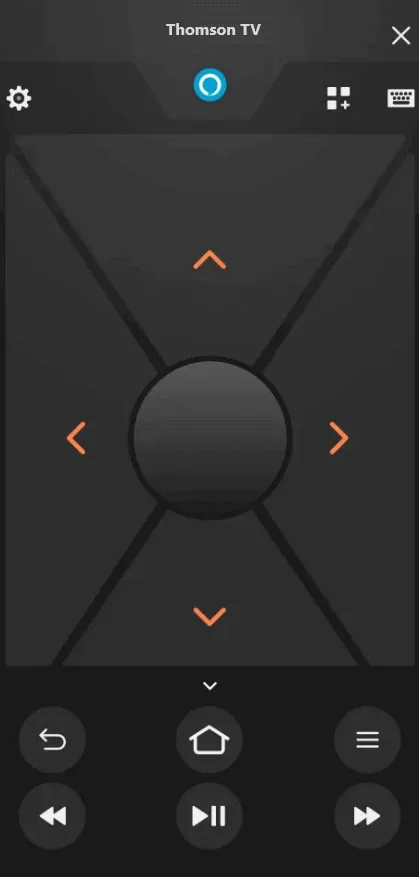
Si la connexion est établie, la télécommande de l’application sera prête à être utilisée. Vous verrez des icônes pour Accueil , Alimentation , Volume , etc. Appuyez sur l’une de ces icônes et votre Thomson Fire TV répondra à vos commandes.
Contrôlez votre Thomson Android ou Google TV avec l’application Google TV
Avant de commencer, assurez-vous que votre smartphone et votre téléviseur Thomson sont connectés au même réseau WiFi.
1. Téléchargez l’ application Google TV sur votre iPhone. De nombreux appareils Android sont livrés avec l’application préinstallée. Vérifiez votre boutique d’applications pour vous assurer que la version de l’application est à jour.
2. Lancez l’ application Google TV et accordez-lui les autorisations nécessaires.
3. Sur l’écran d’accueil, appuyez sur l’ icône Télécommande ou Connexion .
4. Autorisez l’application à rechercher les appareils disponibles en accordant les autorisations requises.
5. Choisissez votre téléviseur Thomson dans la liste. Un code s’affiche sur l’écran de votre téléviseur Thomson.
6. Saisissez le code dans l’application Google TV et cliquez sur le bouton Associer .
7. Sur la page principale de l’application, appuyez sur l’ icône Télécommande pour accéder au contrôle du pavé directionnel ou du pavé de balayage. Vous pouvez désormais utiliser votre Thomson Android ou Google TV.
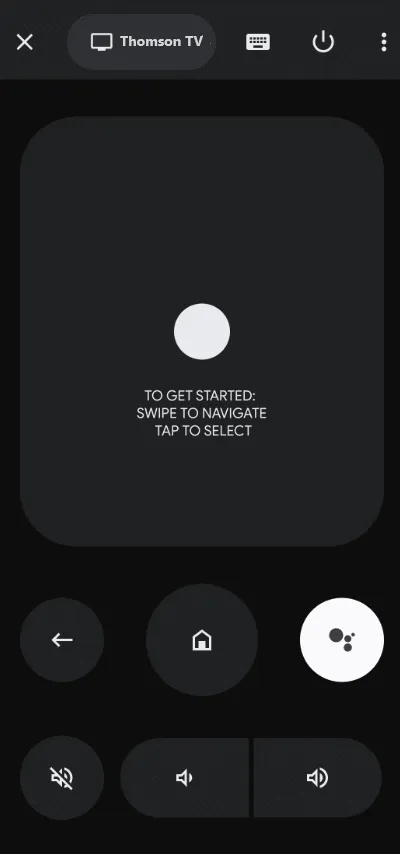
Utilisation de l’application IR Remote pour les anciens téléviseurs Thomson
Si vous possédez un ancien téléviseur LED Thomson qui ne prend pas en charge le Wi-Fi, les applications mentionnées ci-dessus ne seront pas applicables. Dans ce cas, vous pouvez utiliser une application de télécommande IR sur votre téléphone Android s’il dispose d’un blaster IR intégré . Si tel est le cas, téléchargez l’une des applications suivantes :
- Télécommande pour téléviseur Thomson
- Télécommande pour téléviseur Thomson
- Télécommande pour téléviseur intelligent Thomson
Ouvrez l’ application de télécommande IR et sélectionnez la télécommande qui ressemble à la télécommande de votre téléviseur Thomson. Dirigez votre téléphone vers le téléviseur et appuyez sur l’ icône d’alimentation . Si votre téléviseur Thomson s’éteint, l’appairage de la télécommande a réussi. Vous pouvez ensuite allumer votre téléviseur Thomson et contrôler ses fonctions à l’aide des autres icônes de télécommande disponibles dans l’application.




Laisser un commentaire